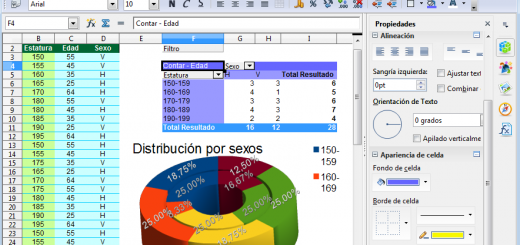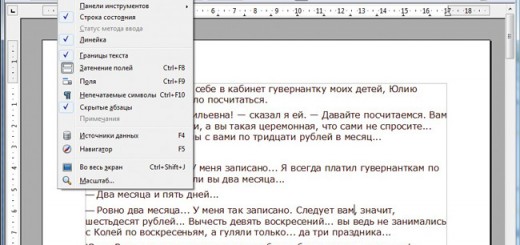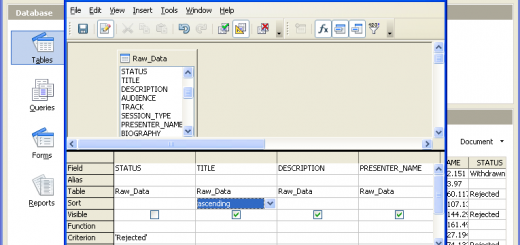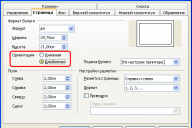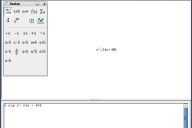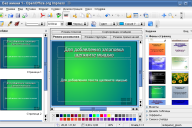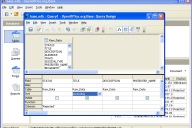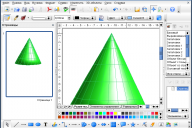Draw: редактирование векторных изображений
0 Скачать Openoffice Draw бесплатно можно на нашем сайте. Вы получите понятный редактор векторных изображений, который является компонентом пакета программ Опен Офис.
Скачать Openoffice Draw бесплатно можно на нашем сайте. Вы получите понятный редактор векторных изображений, который является компонентом пакета программ Опен Офис.
Программа имеет простой интерфейс, сходный с остальными утилитами пакета, который делает ее доступной для каждого пользователя. Вы сможете строить схемы, диаграммы, графики и иллюстрации в этом графическом редакторе.
Возможности редактора Draw
Установив на свой компьютер пакет программ Опен Офис, частью которого является Openoffice Draw, вы получите такие возможности:
- Возможность построения Кривых Безье.
- Возможность изменения заливки, прозрачности изображения и теней.
- Создание трехмерных объектов.
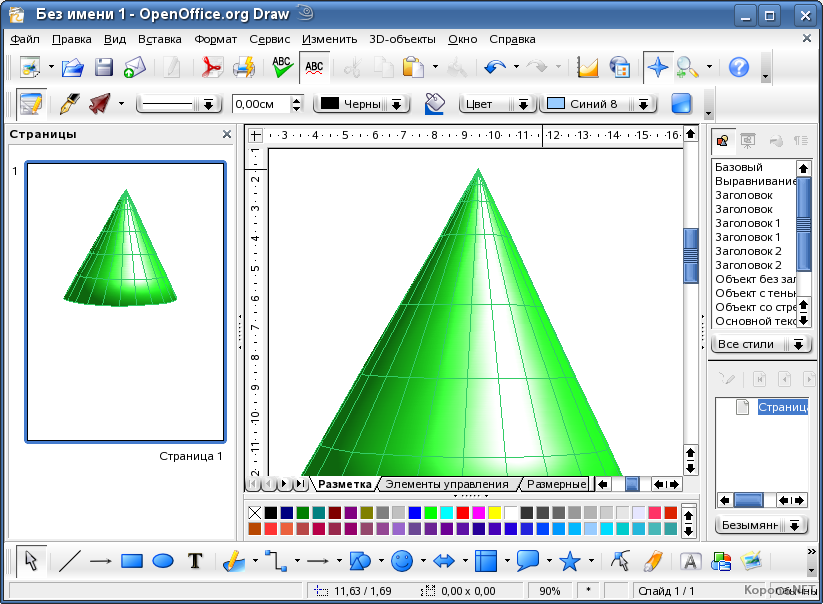
- Вставка текста.
- Вы сможете управлять объектами, меняя слои, слайды и направляющие.
- Вы сможете менять эффекты освещения.
- Возможность группировки и преобразования фигур.
- Вам будет доступна работа с линиями и таблицами.
Возможность утилиту Openoffice Draw скачать на русском делает ее доступной для начинающего пользователя, так как работа в ней будет проходить на понятном языке.
Преимущества Openoffice Draw
Графический редактор Опен Офис нельзя сравнивать с мощными программами для создания изображений, но утилита имеет ряд преимуществ, среди которых:
- Программа позволяет создавать изображения разных уровней сложности за короткое время, а затем обмениваться созданным рисунком с любым приложением пакета Опен Офис. Например, если нажать Копировать, Вставить, вы можете переместить созданный вами рисунок в текстовый документ, открытый в Openoffice Writer.
- Программа имеет разнообразный и хорошо отлаженный функционал.
- Созданные вами изображения в Openoffice Draw можно сохранить в самых распространенных форматах, таких как gif, jpg, bmp или по умолчанию в формате odg.
- Освоить редактор очень просто благодаря понятному интерфейсу и простым функциям.
- Программа совершенно бесплатна в установке и дальнейшем использовании.
Интерфейс Openoffice Draw
Установив Openoffice Org Draw, вы оцените простоту интерфейса, он стандартен для программ пакета. 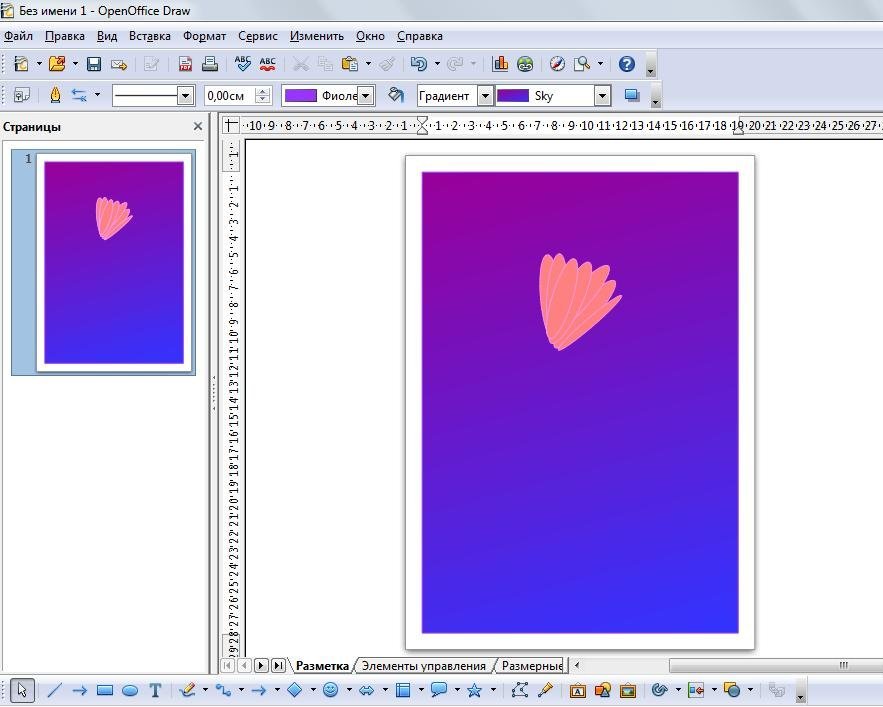 Работа выполняется в окне, в котором расположен документ. Меню содержит стандартные кнопки, такие как: Файл, Правка, Формат, Вставить, Изменить, Сервис, Окно. В панели инструментов вы увидите основные инструменты для рисования, например, Выделение, Эллипс, Объект кривых, Текст, Выноска, Звезды.
Работа выполняется в окне, в котором расположен документ. Меню содержит стандартные кнопки, такие как: Файл, Правка, Формат, Вставить, Изменить, Сервис, Окно. В панели инструментов вы увидите основные инструменты для рисования, например, Выделение, Эллипс, Объект кривых, Текст, Выноска, Звезды.
В результате работы в редакторе вы можете получить изображение с максимально допустимым размером 300 на 300 см. Вы можете сохранить его или распечатать.